트위터 X 민감한 콘텐츠 해제 방법 경고 설정 안될때 없을때 PC 아이폰

안녕하세요. it전문가 신남입니다 이번 글은 트위터 X 민감한 콘텐츠 해제 방법 경고 설정 안될때 없을때 PC 아이폰에서 따라하실 수 있도록 정리해봤습니다.
여기서 말하는 트위터 민감한 콘텐츠 경고는 무엇이냐면, 새롭게 X로 이름이 바뀐 Twitter에서 판단하기를, 사람들이 보기에 유해한 동영상 및 사진을 한데모아 민감한 콘테츠라 부르고 있으며, 이는 ai가 자극적일 수 있는 컨텐츠를 불특정 다수의 사람들에게 보여주지 않기위한 경고라고보시면 되거든요.
특히, 남녀노소, 어린아이, 노인 할것 없이 누구나 트윗 서비스를 즐길 수 있기 때문에 만들어놓은 안전장치라고 보시면 됩니다.
그러므로, 이 기능을 이용하지 않을 사람들은 스스로 사용하고 있는 디바이스 기종에 따라, PC 아이폰 트위터 민감한 콘텐츠 해제 방법을 이용해 시청할 수 있게 만들 수 있는데요.
다만, IPHONE같은 경우 종종 해당 메뉴가 보이지 않아 안될때 상황이 있어, 어떻게하면 할 수 있는지 알려드리고자 이번 글에 처음부터 끝까지 방법을 정리해봤습니다.
어떻게하면 트위터X 민감한 콘텐츠 해제를 할 수 있는지 이야기 해보도록 할게요.

트위터 민감한 콘텐츠 설정 아이폰 해제 방법
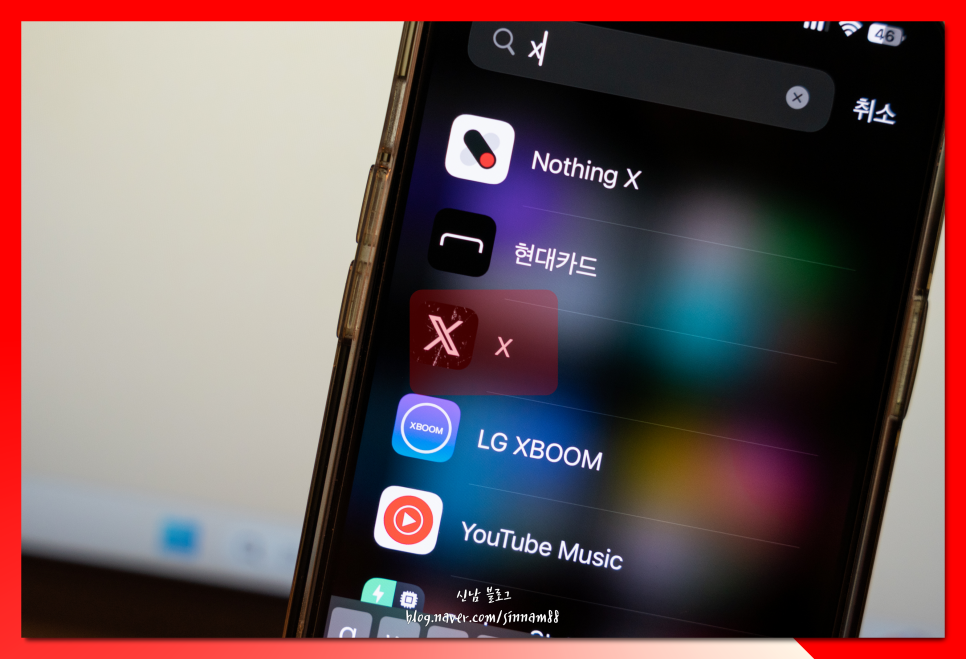
1. 먼저, 기존 Twitter에서 이름이 변경된 x라는 앱을 찾아 실행해주세요.
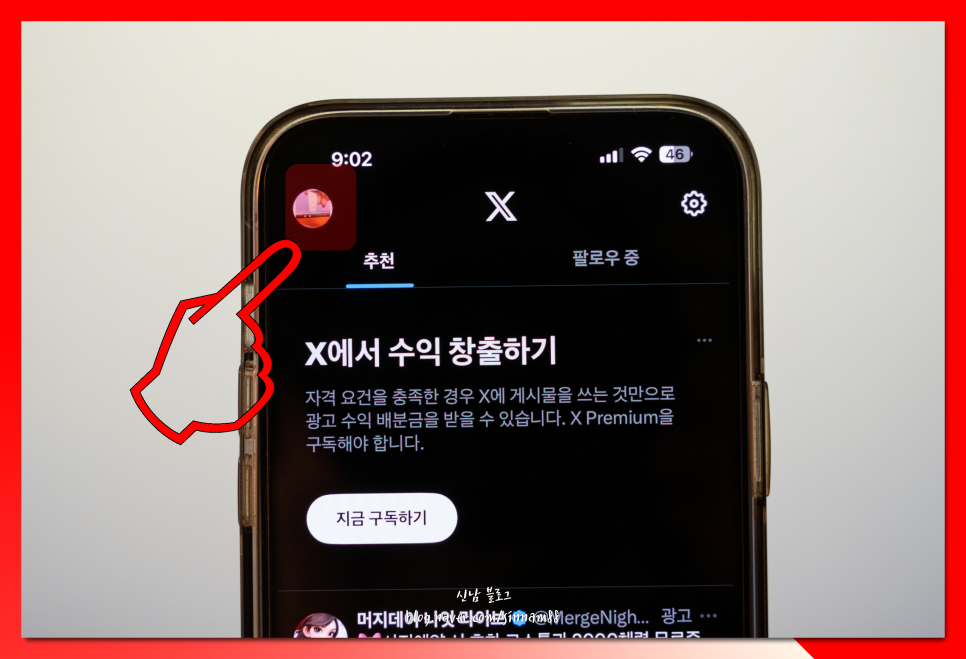
2. 본인의 계정으로 로그인 후 좌측 상단 <본인 프로필>을 클릭해 접속해줍니다.
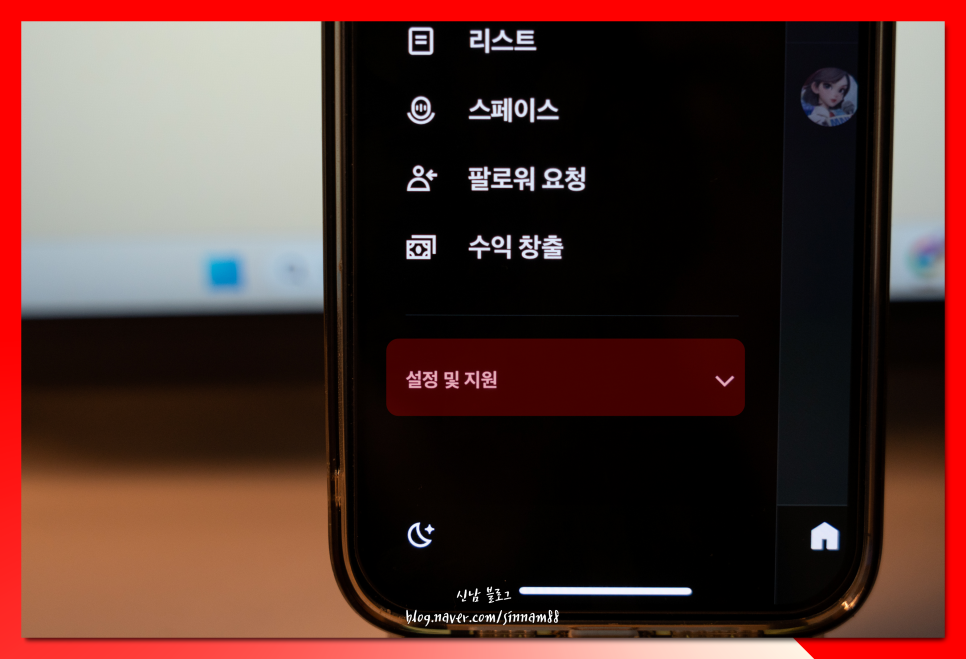
3. 좌측 메뉴창에서 아래를 보면 <설정 및 지원>이라는 탭이 보여요. 해당 항목을 눌러볼게요.
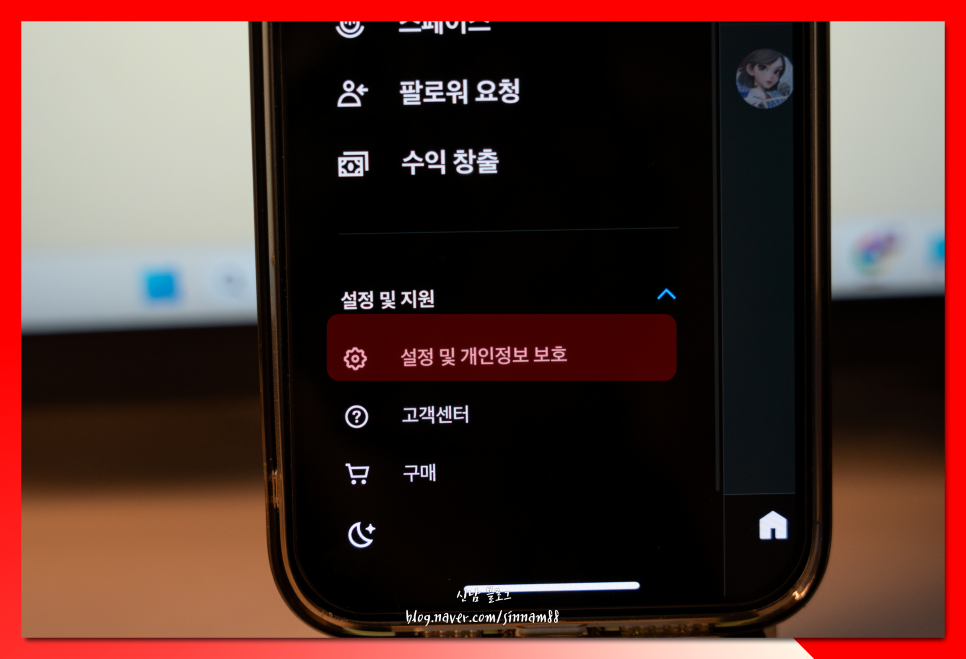
4. <설정 및 개인정보 보호>라는 탭을 한번 더 눌러 이동해줍니다.
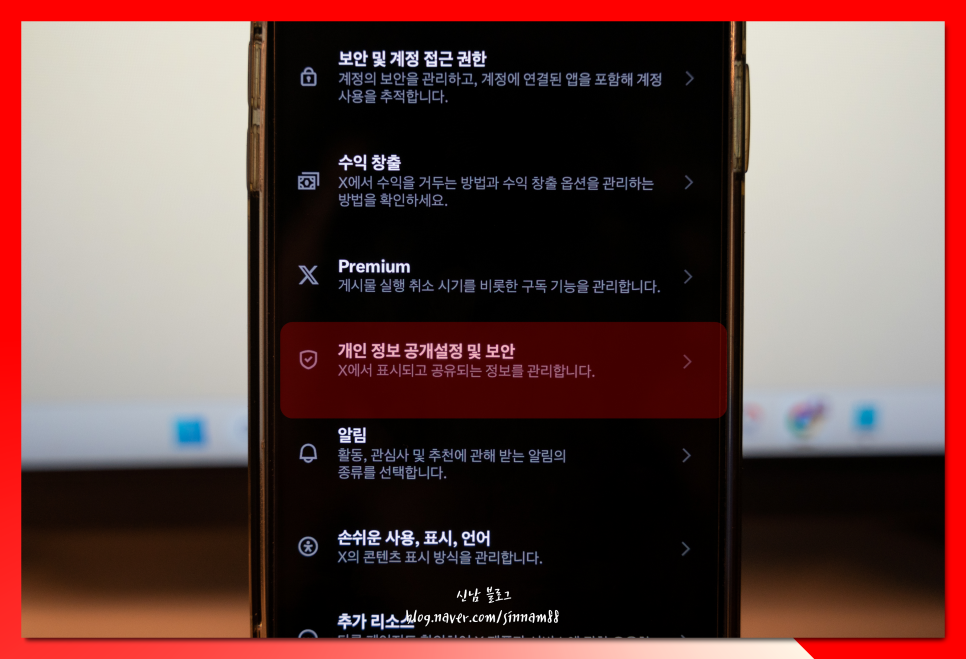
5. 목록 중 <개인 정보 공개설정 및 보안>탭으로 x에서 표시되고 공유되는 정보를 관리합니다. 라는 안내가 적힌곳이 있어요. 클릭할게요.
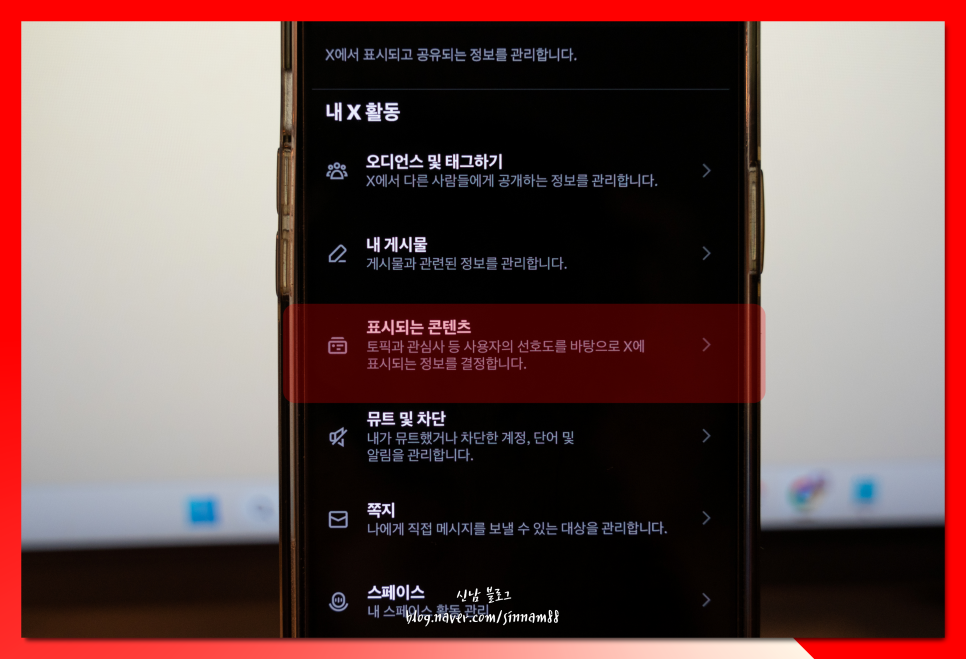
6. <표시되는 콘텐츠>라는 곳에 토픽과 관심사 등 사용자의 선호도를 바탕으로 x에 표시해준다고 하는데요. 이번 글에서 알려드리고자 하는 트위터 X 민감한 콘텐츠 해제 설정 또한 이곳에서 진행이 가능하거든요.
이동해줍니다.
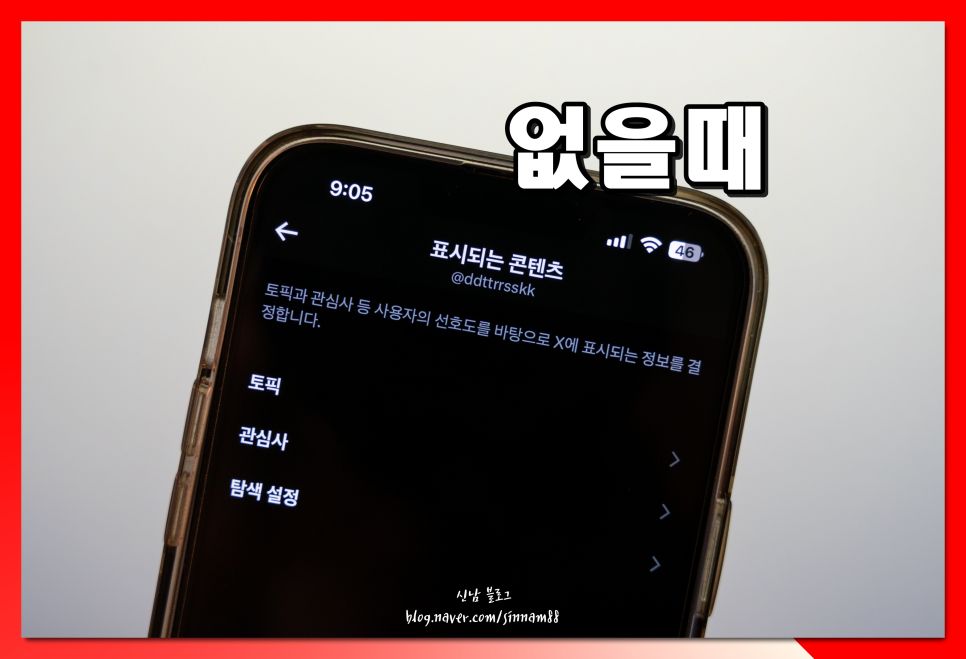
7. 다만, 최근 X버전 업데이트와 함께 해당 설정이 안보이거나 안될때 없을때 상황이 버전에 따라 다르게 보입니다.
이곳에 <민감한 내용이 표시될 수 있는 미디어 표시>라는 체크박스가 있다면, 체크해주시고요.
위의 사진 처럼 아이폰 트위터 민감한 콘텐츠 해제 없을때 는 아래의 PC버전에서 따라하는 방법을 적용해주셔야합니다.
이어서 설명해드리도록할게요.

PC 트위터 X민감한 콘텐츠 해제 방법
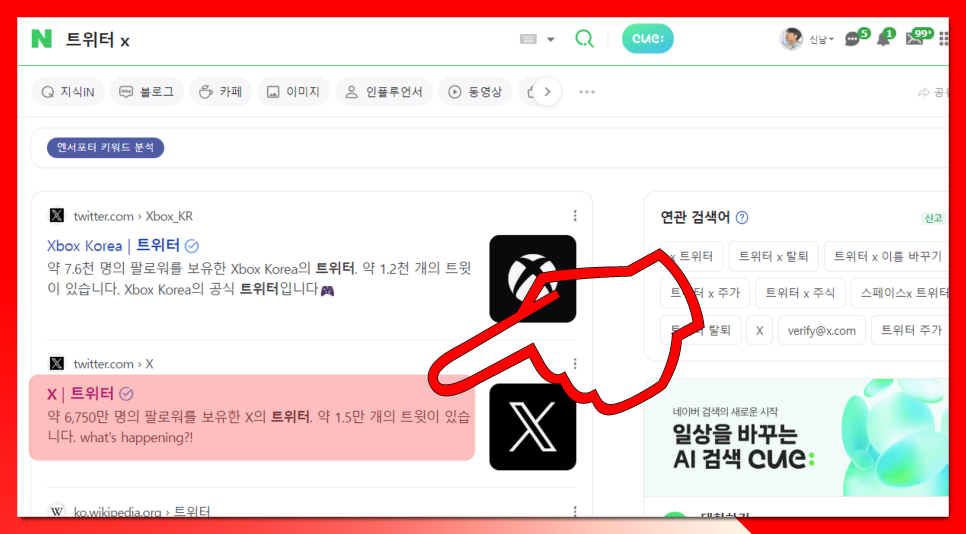
1. 아이폰 및 갤럭시 등 모바일 기기에서 종종 해당 메뉴가 보이지 않을땐, 무조건 연동되어 있는 PC로 적용해주셔야합니다.
검색창에 <X>를 입력하면 바로 찾을 수 있고요.
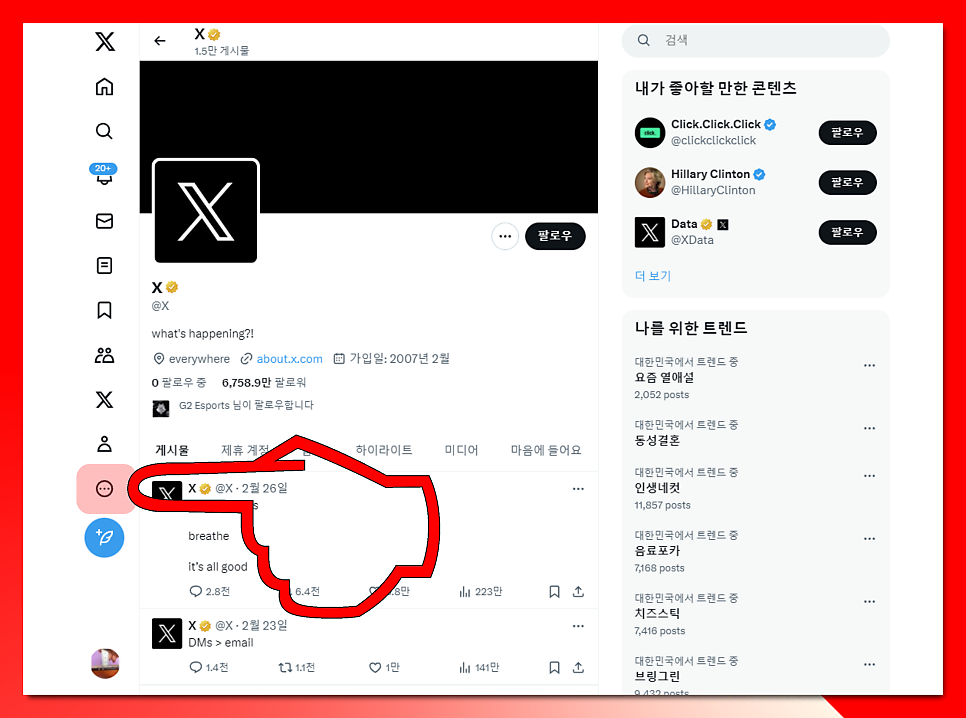
2. 좌측 메뉴들 중 <점세개>아이콘을 눌러 <메뉴이동>을 해주세요.
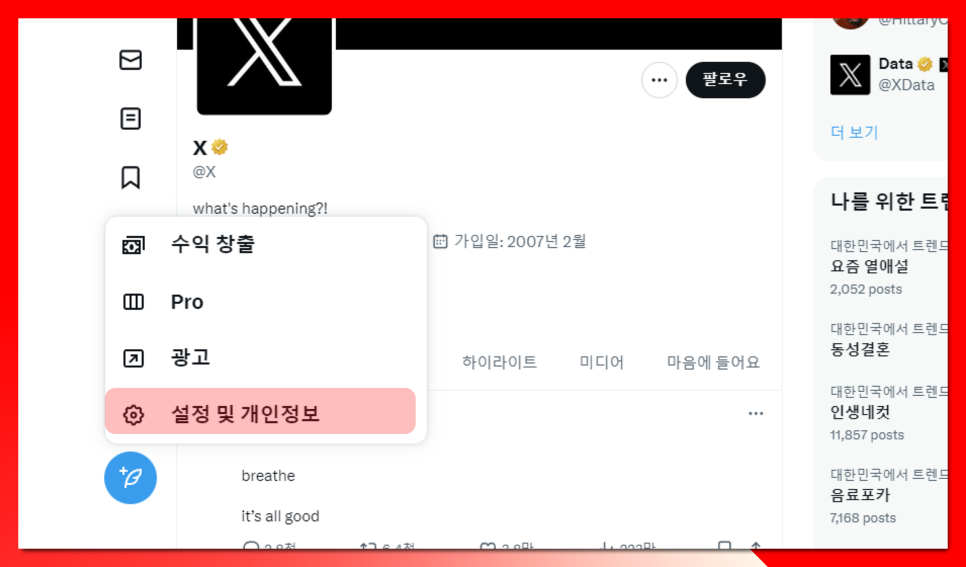
3. <설정 및 개인정보>라는 탭을 클릭해줍니다.
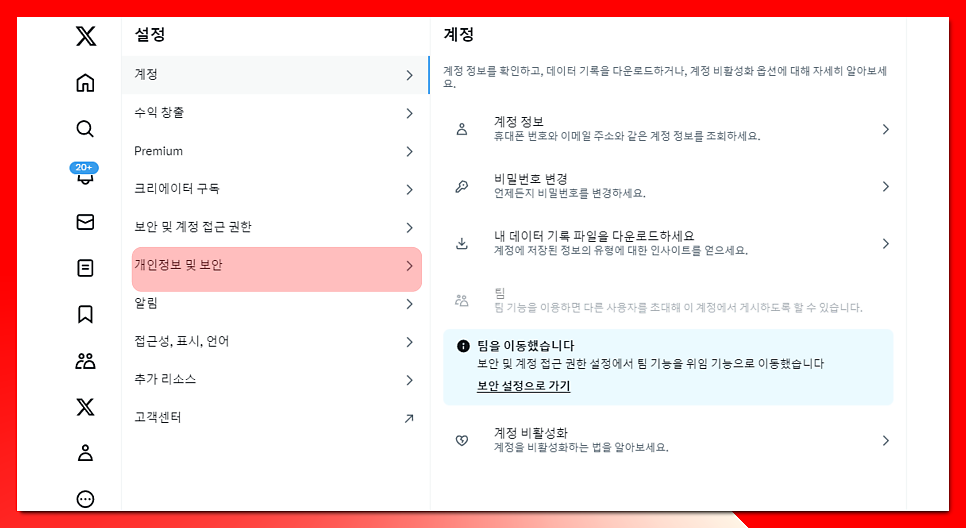
4. 메뉴들 중 <개인정보 및 보안>탭을 클릭해줄게요.
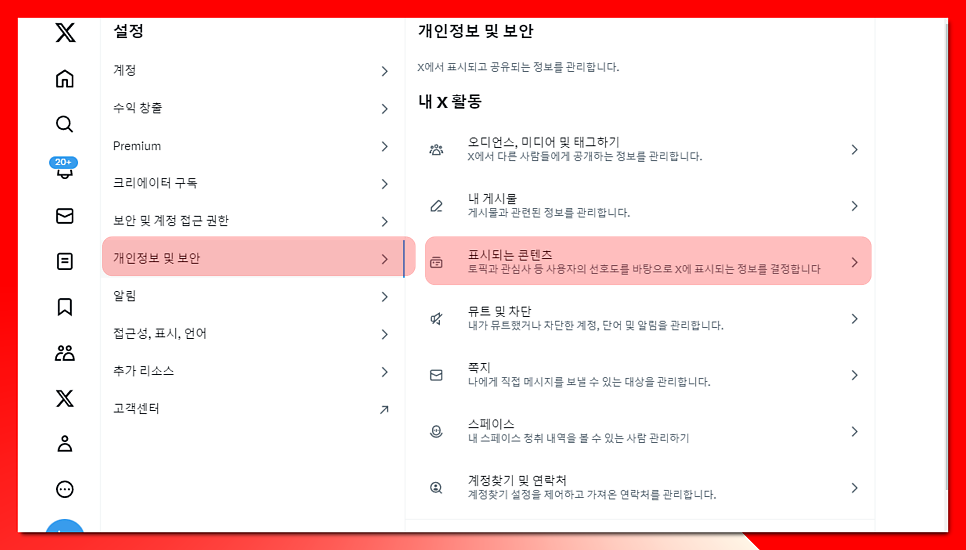
5. 우측을 보면, 아이폰 모바일 환경과 동일하게 <표시되는 콘텐츠>라는 항목이 보이거든요. 눌러줍니다
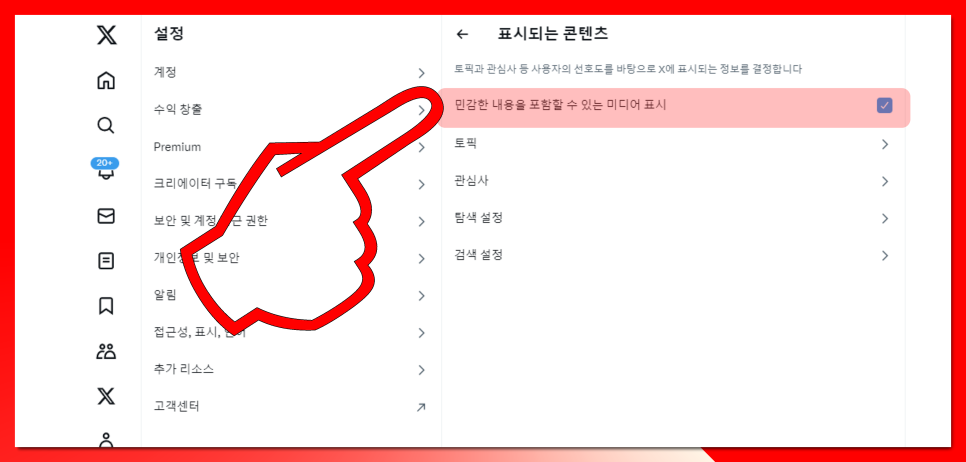
6. 마지막으로 <민감한 내용을 포함할 수 있는 미디어 표시>라는 탭을 체크박스 눌러 허용해주시면 해당 계정으로 로그인하는 모든 디바이스, 갤럭시 아이폰 PC 트위터 민감한 콘텐츠 경고 해제 설정이 적용되어 안될때 없이 이용할 수 있게 됩니다.
이점 기억해주시면 편안한 사용 가능하지 않을까 싶네요.

이렇게, 하나부터 열까지 모든 방법을 정리해 알려드려봤습니다. X라는 이름으로 변경되긴 했어도, 기존 트위터 민감한 콘텐츠 설정과 동일하게 진행이 가능하거든요.
다만, 버전 업데이트와 함께 해당 메뉴가 안보일수가 있으니, 이럴땐 컴퓨터 PC에서 접속해 따라해주셔야한다는 점 기억해주세요!